相比文字,图片更具观赏性和表现力,所以,在制作word文档时,我们常常需要在里面插入很多的图片来辅助说明。而且,将文字与图片相结合,能够形成一个结构清晰、易于阅读、便于保存、分享和打印的正式文档。所以,在word文档里面插入图片是很有必要的。下面小编就来教大家怎么快速将很多图片合成一个word文档。
使用场景
在进行工作汇报的时候,用文字+图片的形式,会让整个文档更加清晰明了。比如写项目报告的时候,在word里面插入市场数据图表截图,活动现场图、产品细节图等图片,能让阅读者更直观清晰的了解整个项目。
另外,将很多张图片合成一个word文档,也更方便保存、传输和打印。比如,设计师要给客户看自己的设计方案稿,与其将图片一张一张的发送过去,不如整合成一个完整的word文档发送过去,这样不仅更加方便,而且不会有遗漏。
总的来说,将多张图片合成一个word文档是一个经常要用到的功能,很多人还在手动一张一张插入图片,这样效率太低了。教大家一个快速操作的方法,赶紧学起来吧!
效果预览
处理前:
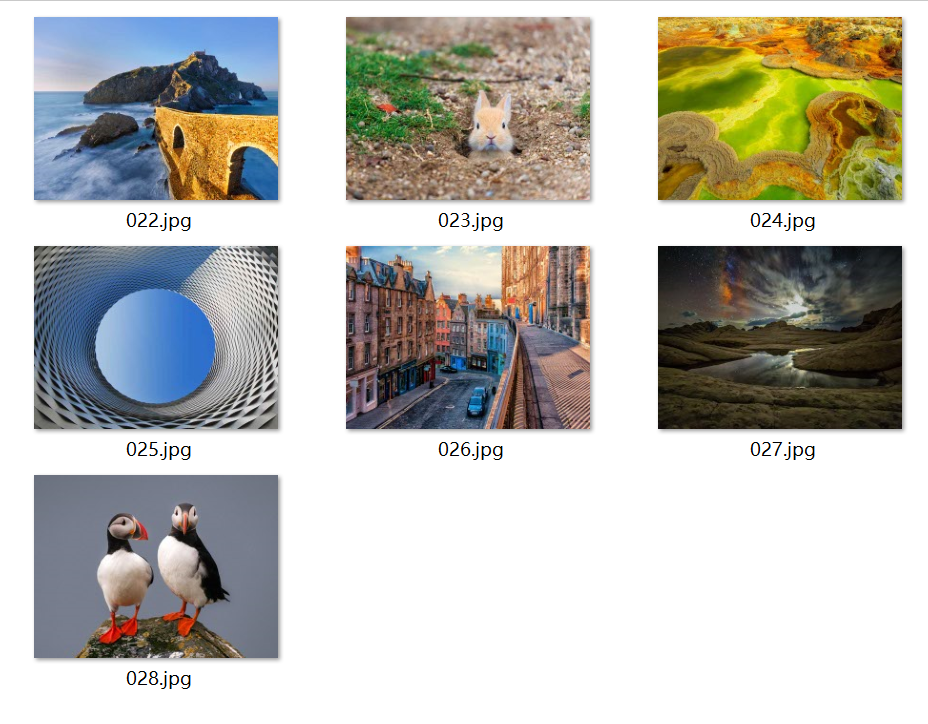
处理后:
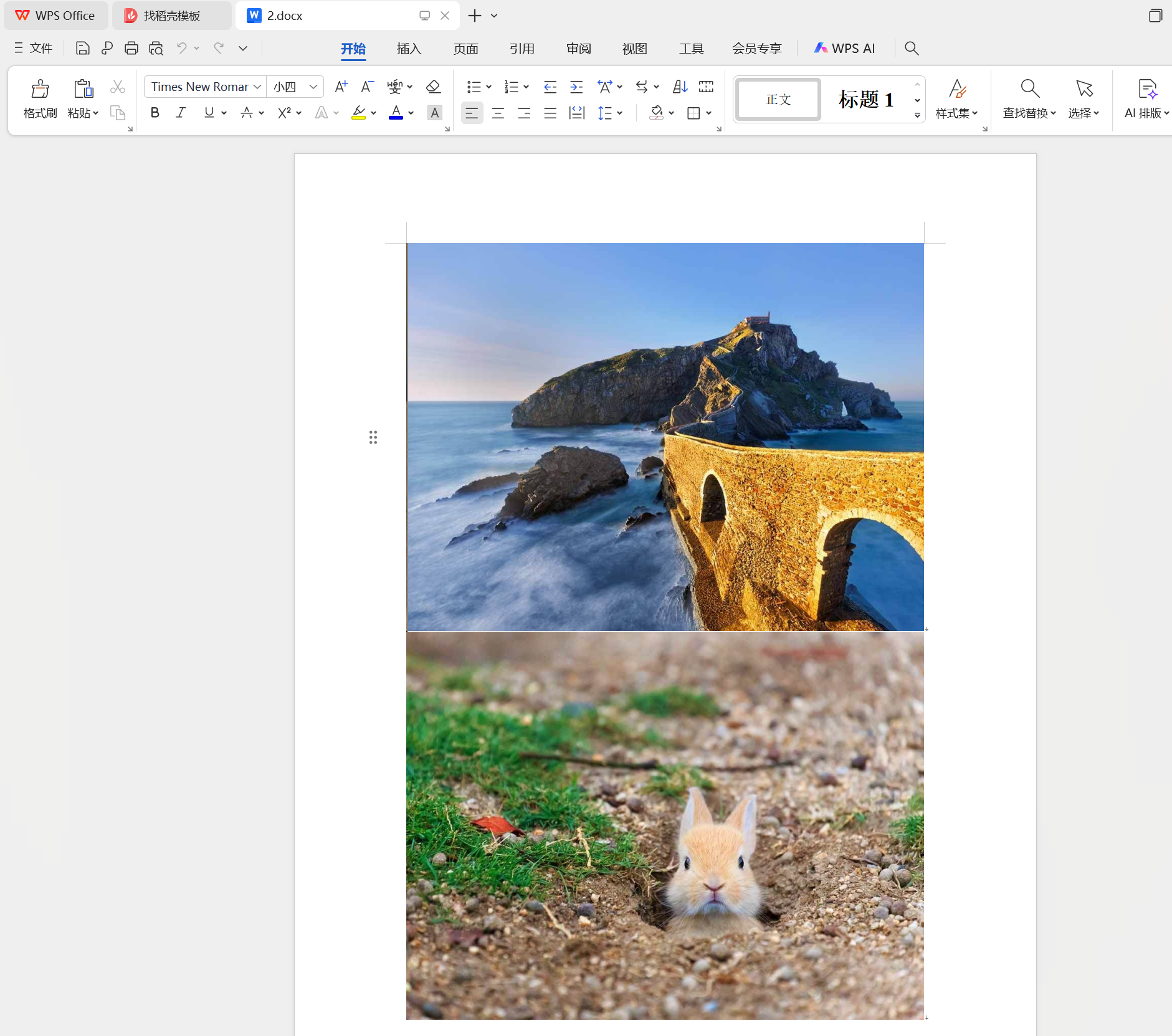
操作步骤
方法一:使用【我的ABC软件工具箱】合并图片
1、打开【我的ABC软件工具箱】,选择【合并拆分】-【图片合并成单个文件】。
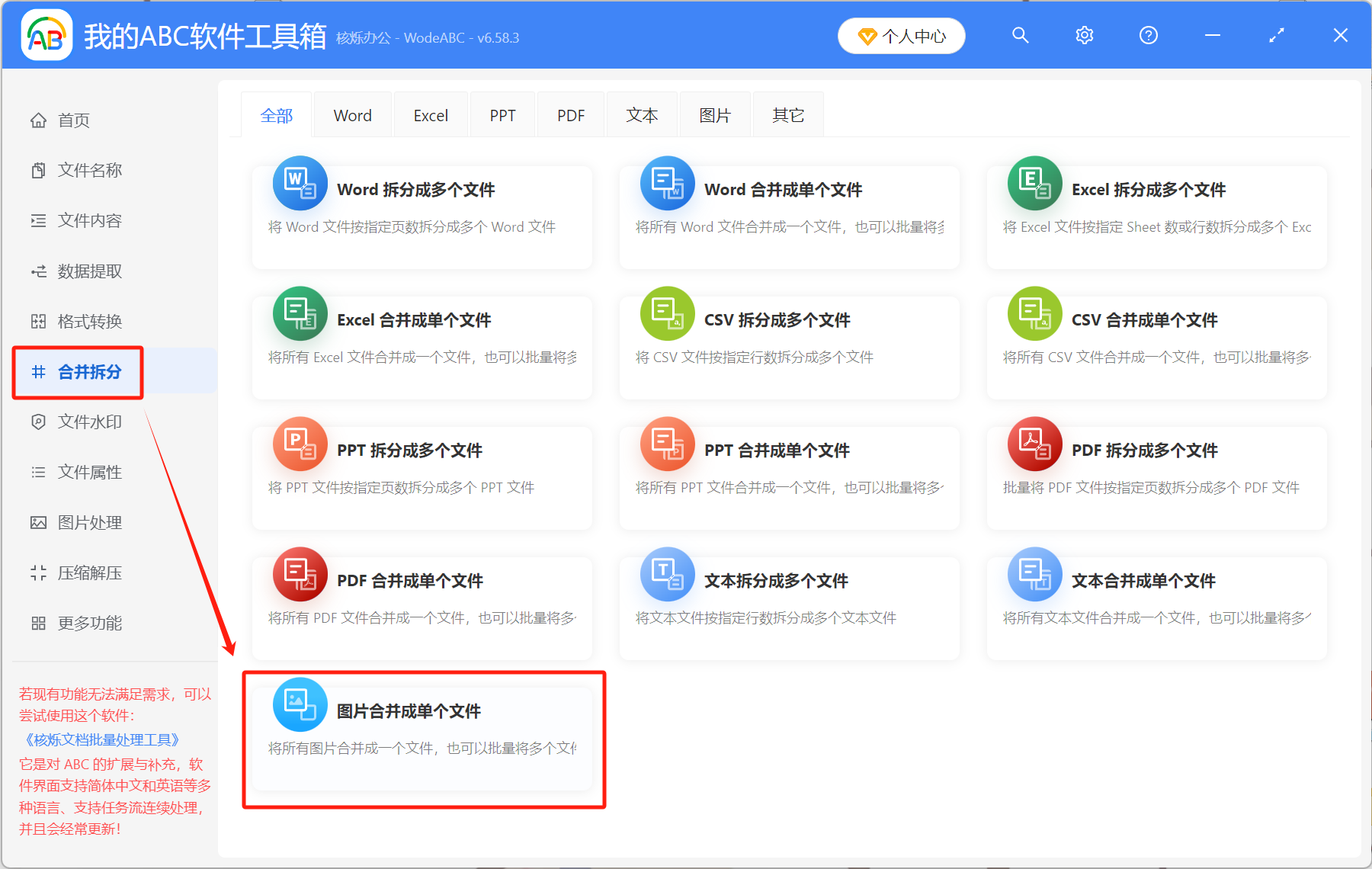
2、将所有图片拖到下方位置,也可以点【添加文件】或【从文件夹中导入文件】来手动添加图片。这里可以给图片排序,按照自己需要的顺序将图片从上到下排列。
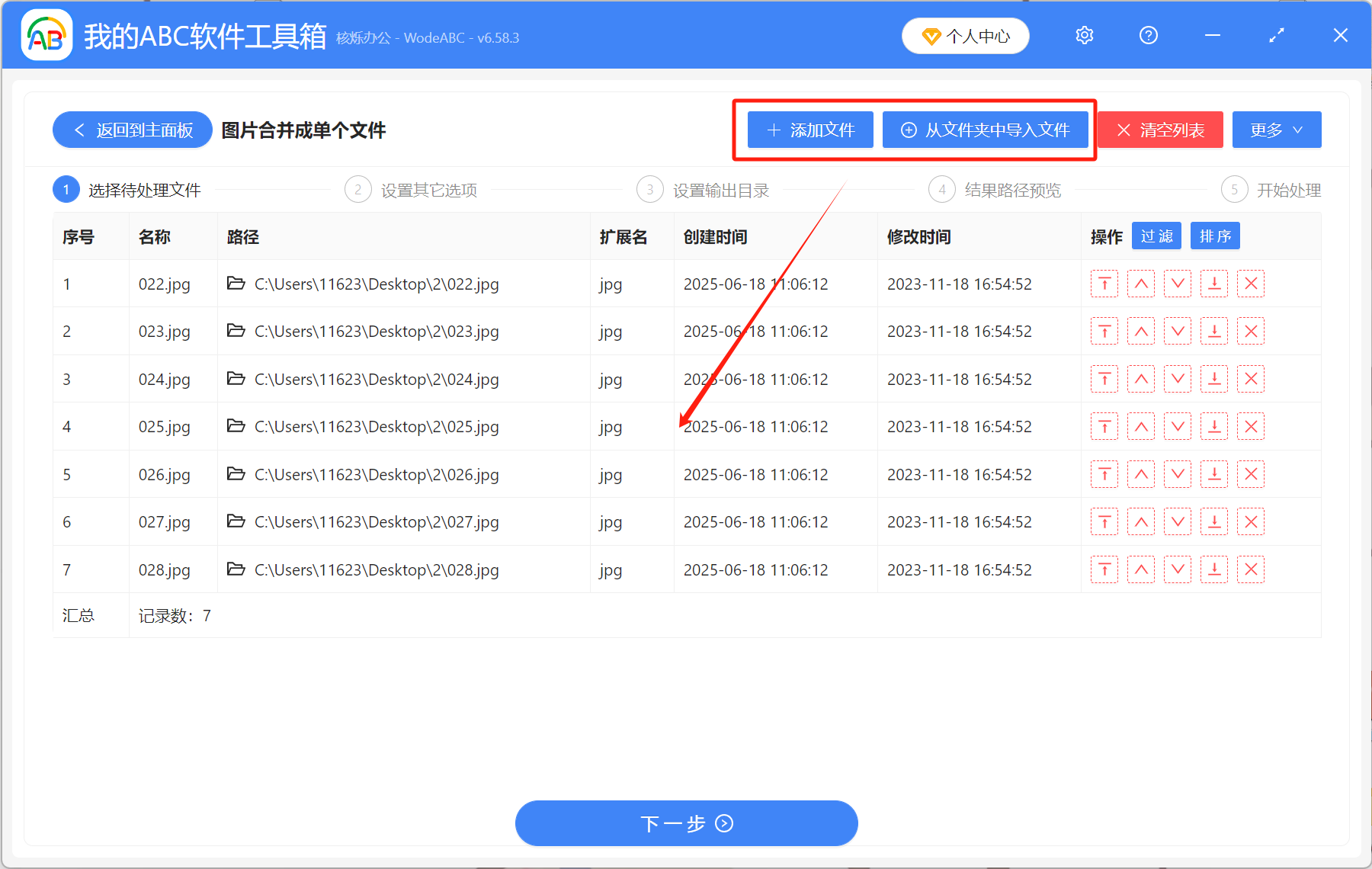
3、按照下图设置选项,【将所有文件合并成一个文件】;合并后的文件名选择哪个都可以,看自己需求;合并后的文件格式选择【docx】。

4、最后就是等待处理了,几秒钟就能处理完成,点开输出目录就能看到,所有的图片都已经合并成一个word文档了。
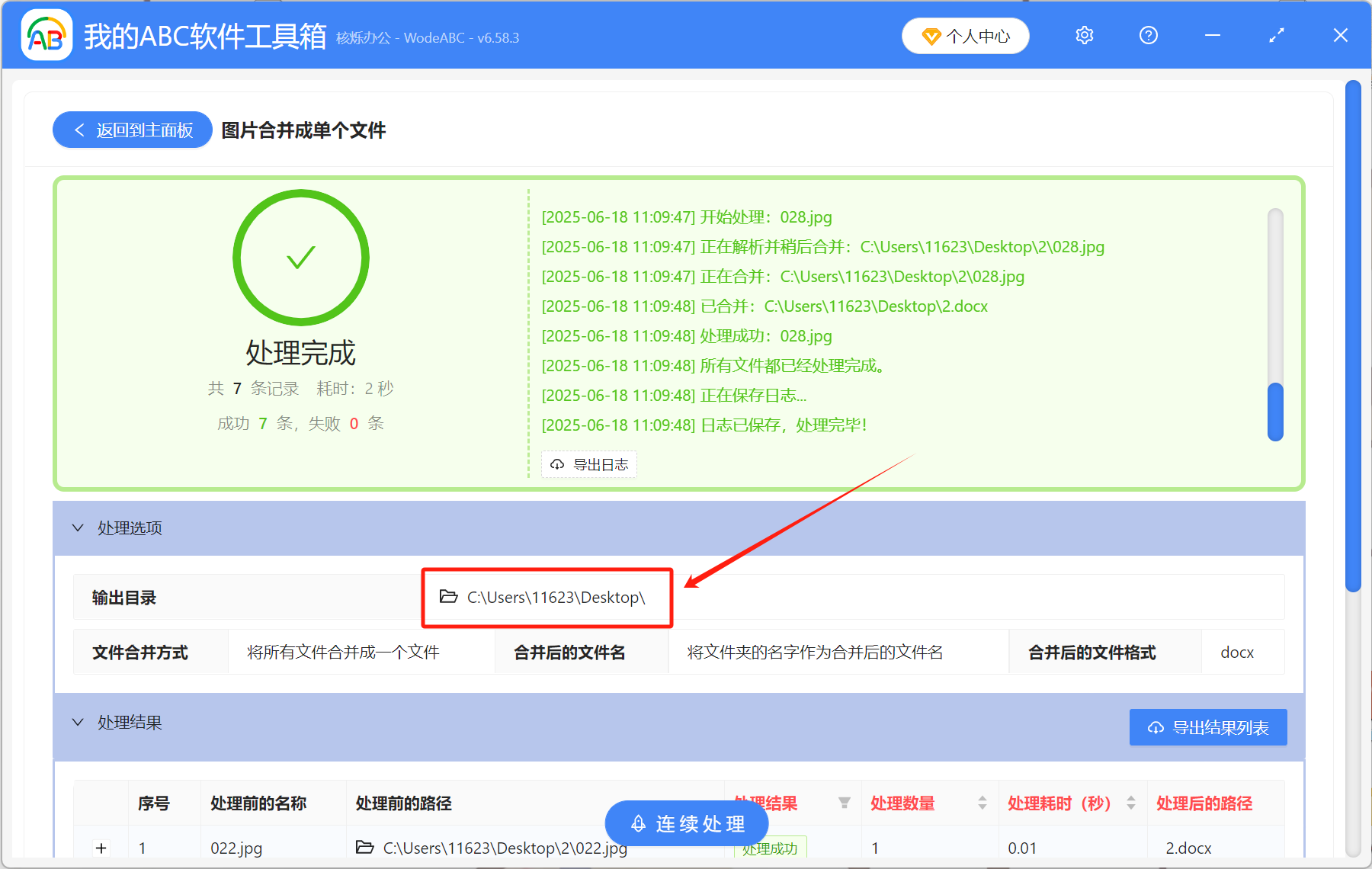
优点:操作简单,支持很多图片一键合并,流程快速,不依赖网络。
缺点:要在软件上面操作。
方法二:手动在word里面插入图片
新建一个word文档,点击工具栏上方的【插入】,再点【图片】,将电脑里的图片插入到word文档里。插入所有图片以后,将文件另存为.doc文档。

优点:操作简单,不依赖网络,保密性强。
缺点:流程繁琐,效率低下,容易遗漏。
综上来看,想要将多张图片合成一个word文档,使用第一种方法更合适,既能顺利合并图片,并且不用手动操作,方便又快捷。而且,软件还支持将图片合并成ppt、pdf等文件,功能多种多样,能满足你的不同需求!